Где находится панель управления?
С помощью панели управления можно менять параметры в Windows. Используя эти параметры, можно управлять внешним видом и работой Windows, а также настраивать Windows в соответствии со своими потребностями.
Чтобы получить доступ к дополнительным параметрам, введите панель управления в поле поиска на панели задач, а затем в списке результатов выберите Панель управления.
В Windows 8.1 и Windows RT 8.1
Проведите пальцем от правого края экрана и нажмите Поиск (если используется мышь, переместите указатель в правый верхний угол экрана, затем вниз и выберите Поиск), в поле поиска введите панель управления, а затем в списке результатов выберите Панель управления.
Нажмите кнопку «Пуск» и выберите пункт Панель управления.
Открываем панель управления через «Выполнить»
Диалоговое окно «Выполнить» присутствует во всех последних версиях ОС Windows и вызывается сочетанием клавиш Win+R (где Win — клавиша с эмблемой ОС).
Через «Выполнить» можно запустить что угодно, в том числе и панель управления.
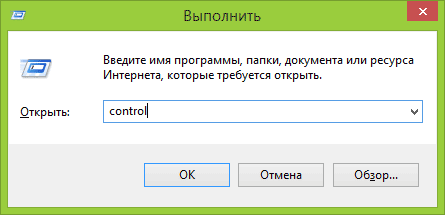
Для этого просто введите слово control в поле ввода, а затем нажмите кнопку «Ок» или клавишу Enter.
Кстати, если вам по какой-то причине потребовалось открыть панель управления через командную строку, в ней вы так же можете просто написать control и нажать Enter.
Есть и еще одна команда, с помощью которой можно войти в панель управления с помощью «Выполнить» или через командную строку: explorer shell:ControlPanelFolder

Способ 2: через Power Shell / Командную строку (универсальный)
Панель управления также можно открыть через ? командную строку. Для этого в ней нужно вписать всего одну команду » Control » и нажать на Enter.
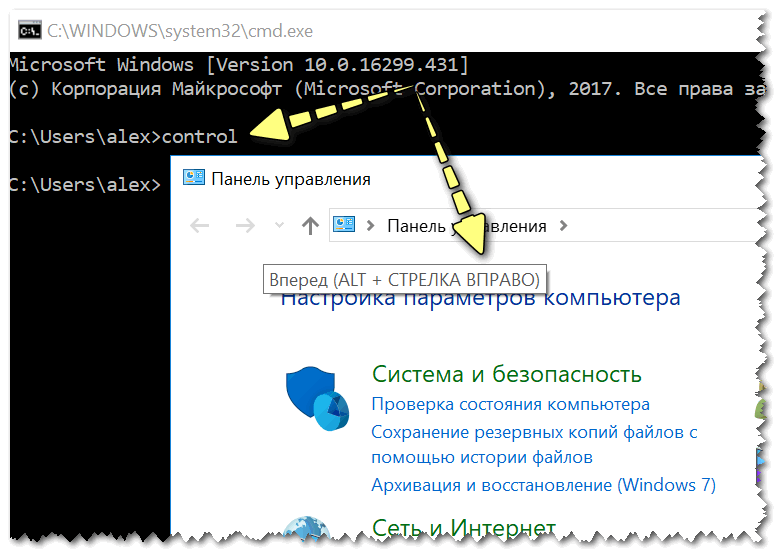
Открываем панель управления через командную строчку
Кстати, что касается Windows 10 — то в обновленных версиях при нажатии на Win+X (или правой кнопкой мышки по ПУСК) — в меню быстрого вызова нет командной строки, но есть Power Shell . Для открытия панели управления можно воспользоваться и им.
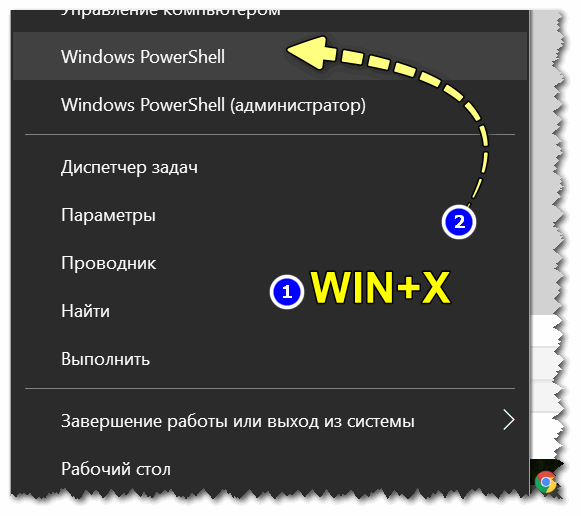
Win+X — меню быстрого вызова
В Power Shell достаточно ввести ту же команду Control и нажать на Enter. Пример продемонстрирован чуть ниже. ?
Power Shell — мощная замена командной строке.
Как открыть классическую панель управления в меню «Пуск»
Откройте меню «Пуск», в списке приложений найдите и разверните папку Служебные — Windows, и далее выберите Панель управления.

Также можно закрепить «Панель управления» на начальном экране или на панели задач, для этого выберите соответствующий пункт контекстного меню вызываемого нажатием правой кнопкой мыши.

Открытие Панели управления из окна Выполнить
Для его открытия возможно использование комбинации клавиш на клавиатуре Win + R . Затем нужно ввести control panel и нажать клавишу Enter или кнопку Ок .
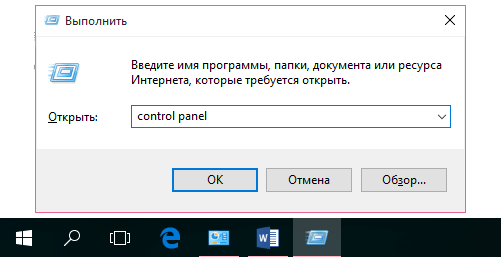
Recommended Reading Order Provigil (Modafinil) tabs In addition Lactated Ringer’s and 5% Dextrose Injection, USP may not produce its alkalinizing action The most common adverse drug reactions associated with discontinuation.
Эту же команду можно использовать для запуска «Панели управления» через командную строку или PowerShell. Читайте о запуске командной строки в Windows 10.
Как открыть панель управления в Windows 10
В операционной системе Windows 10 снова появилось меню Пуск, почти такое же, как и в Windows 7. Но, в отличие от Windows 7 в меню Пуск теперь нет пункта «Панель управления». Поэтому многие пользователи, которые перешли с Windows 7 на Windows 10 интересуются, как открыть Панель управления в Windows 10.
Способ № 1. Меню «Пуск».
Операционная система Windows 10 регулярно обновляется из-за чего некоторые способы открытия « Панели управления », которые раньше хорошо работали, сейчас стали не актуальными.
На данный момент, если вам нужна « Панель управления », то ее проще всего открыть с помощью поиска в меню « Пуск ». Для этого просто нажмите на кнопку « Пуск » и введите фразу « Панель управления », в результате будет выполнен поиск, и система найдет нужный вам ярлык.
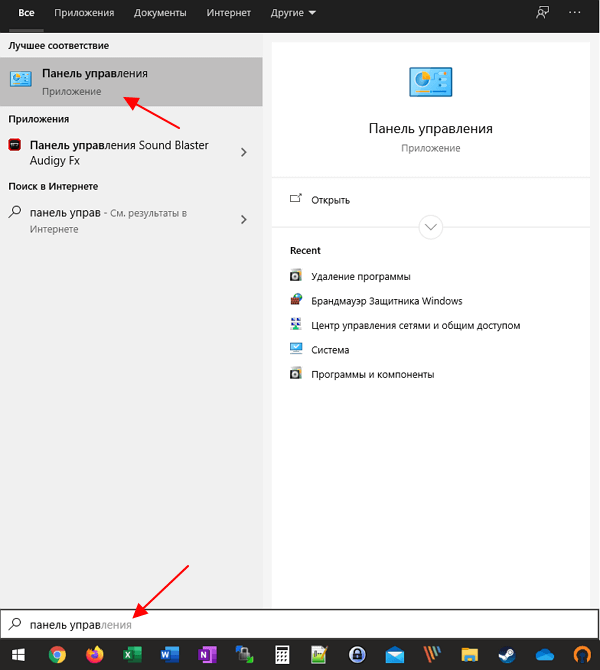
Найденный ярлык можно либо сразу открыть, либо закрепить на начальном экране или на панели задач. Закрепив « Панель управления » в дальнейшем вы сможете открывать ее в один или два клика.
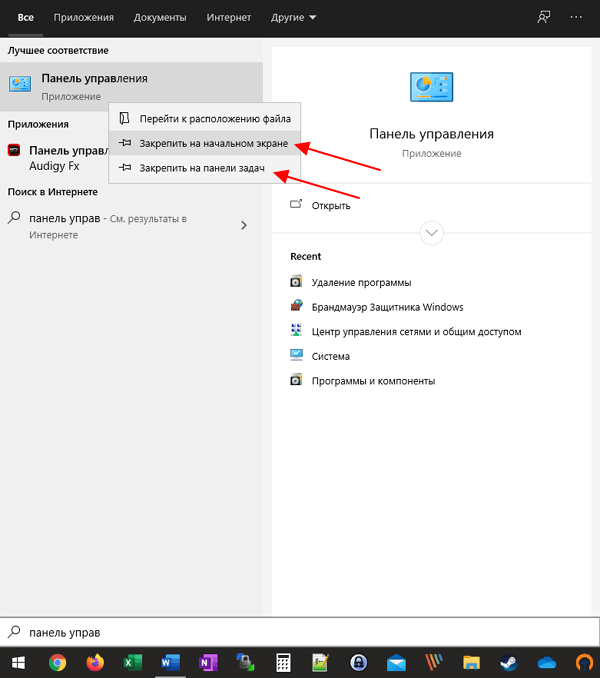
Кроме этого, « Панель управления » можно найти в списке всех программ в меню « Пуск ».
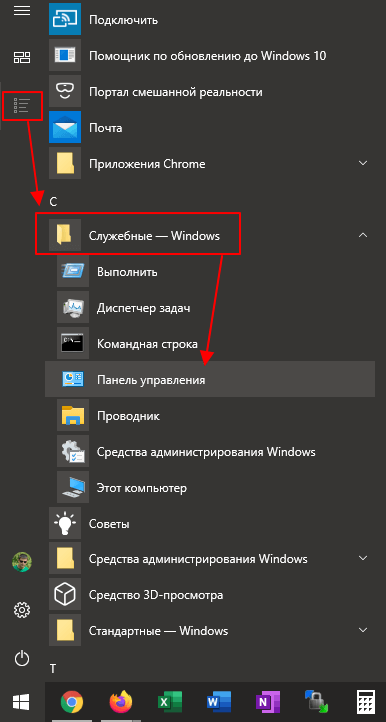
Для этого нужно открыть меню « Пуск », перейти к списку всех программ и открыть раздел « Служебные – Windows ».
Способ № 2. Команда «control».
Еще один быстрый и надежный способ открытия «Панели управления», который работает в последних версиях Windows 10, это команда « control ». Данная команда предназначена для открытия « Панели управления » и работает практически везде. Например, вы можете выполнить ее из поисковой строки меню « Пуск » или из командной строки Windows.
Но, проще всего воспользоваться меню « Выполнить ». Для этого нужно нажать комбинацию клавиш Win-R , ввести команду « control » и нажать на клавишу ввода.
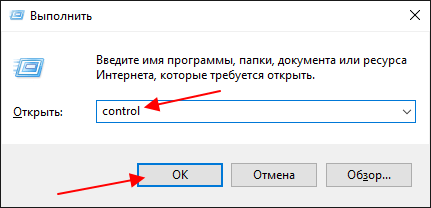
Также, данную команду можно использовать для создания ярлыка «Панели управления» прямо на рабочем столе Windows 10. Для этого нужно кликнуть правой кнопкой мышки по рабочему столу и выбрать «Создать – Ярлык».
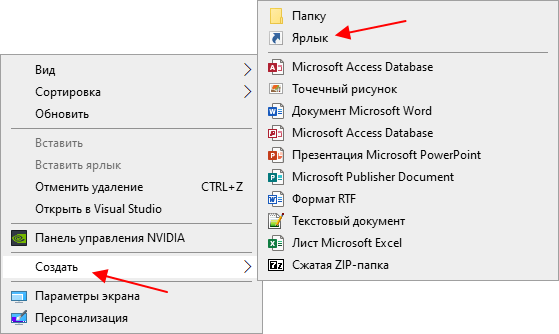
После этого появится окно создания ярлыка. Здесь нужно ввести команду « control » и завершить создания ярлыка нажатием на кнопку « Далее ».
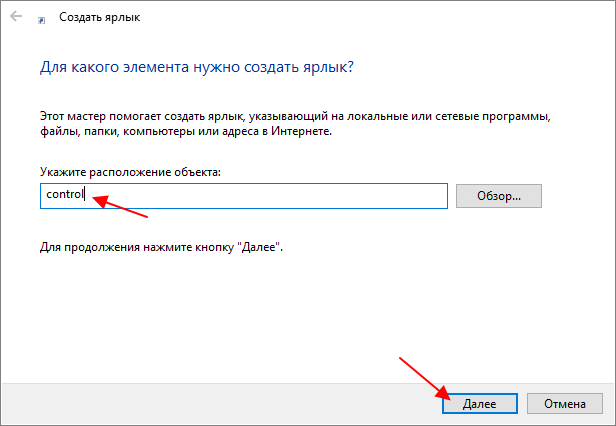
В результате на рабочем столе Windows 10 появится ярлык, который можно использовать для быстрого открытия « Панели управления ».
Способ № 3. Контекстное меню кнопки «Пуск» (устарело) .
Еще один вариант, это кликнуть правой кнопкой мышки по кнопке Пуск в левом нижнем углу рабочего стола. После правого клика откроется большое контекстное меню, с помощью которого можно получить доступ ко многим системным утилитам и инструментам. Здесь же можно открыть и « Панель управления ».
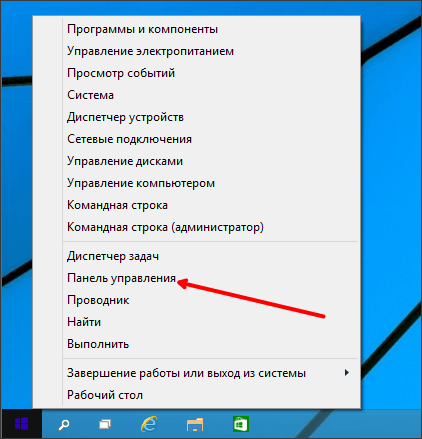
Нужно добавить, что данное контекстное меню можно открыть и с помощью клавиатуры, для этого нужно использовать комбинацию клавиш Windows-X .
Способ № 4. Панель управления в меню «Пуск» (устарело) .
Если предыдущий вам кажется неудобным, то вы можете добавить пункт « Панель управления » в меню « Пуск ». Для этого кликните правой кнопкой мышки по пустому месту на панели задач и выберите пункт « Свойства ».
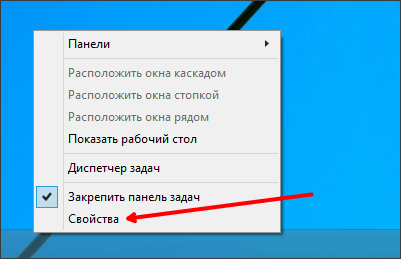
После этого перед вами откроется окно « Свойства панели задач и меню Пуск ». Здесь нужно перейти на вкладку « Меню Пуск ».
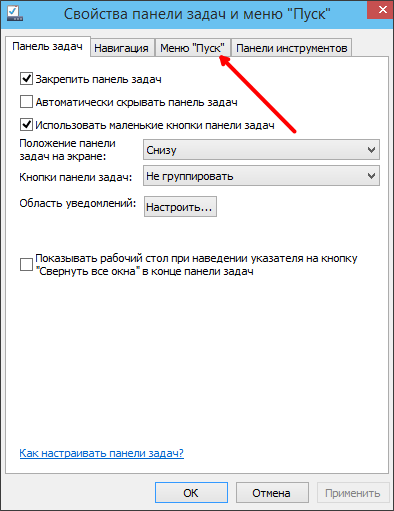
На вкладке « Меню Пуск » нажмите на кнопку « Настроить ».
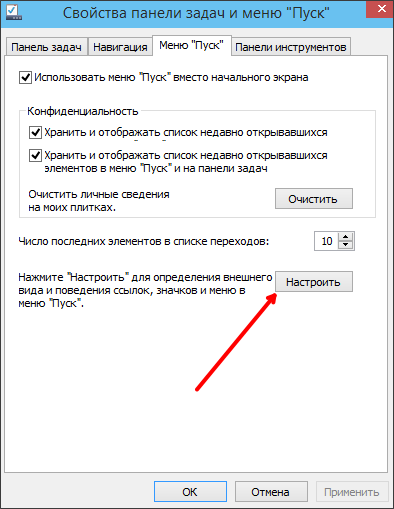
После этого откроется окно « Настройка меню Пуск ». Здесь нужно установить галочку напротив функции « Панель управления » и закрыть все окна нажатием на кнопку « OK »
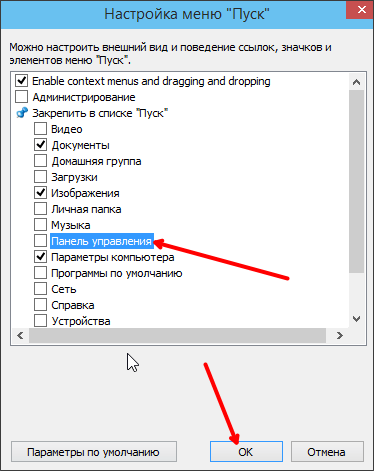
После этого в меню « Пуск » должен появиться пункт « Панель управления ».
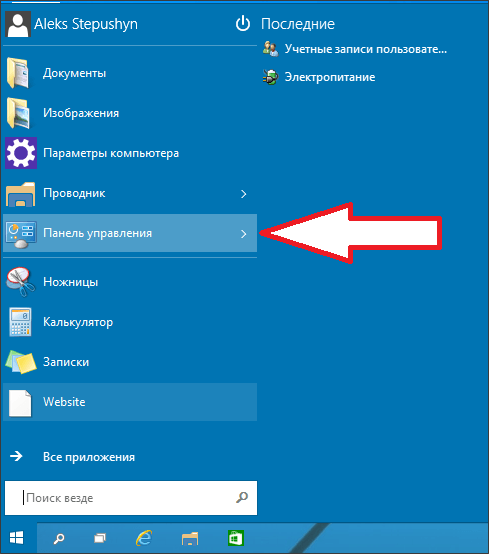
С помощью данного пункта « Панель управления» можно открывать через меню « Пуск », точно также, как это делалось в Windows 7.
- Как добавить день недели на панель задач Windows 10
- Как добавить язык в языковую панель
- Как изменить цвет окон в Windows 10
- Как переместить Панель задач вниз экрана
- Как опустить панель задач вниз рабочего стола
Создатель сайта comp-security.net, автор более 2000 статей о ремонте компьютеров, работе с программами, настройке операционных систем.
Задайте вопрос в комментариях под статьей или на странице «Задать вопрос» и вы обязательно получите ответ.
Я вам очень благодарна за понятное, конкретное и грамотное объяснение. Я новичок и мне многое непонятно. А у вас так здорово, гран мерси!
Спасибо все очень доступно и четко и самое основное пояснения в картинках для начинающих это большой плюс.
Спасибо! а то мудрят изготовители в майкроофт, только привыкнешь, а уже в другом месте, приходится искать. Хорошо, есть инет и грамотные люди.









